Πώς να διορθώσετε το σφάλμα CapCut Text to Speech Network;
Σε αυτό το άρθρο, θα προσπαθήσουμε να λύσουμε το πρόβλημα "Σφάλμα δικτύου" που αντιμετωπίζουν οι χρήστες CapCut στην επιλογή μετατροπής κειμένου σε ομιλία.

Οι χρήστες CapCut αντιμετωπίζουν το πρόβλημα "Σφάλμα δικτύου" στην επιλογή μετατροπής κειμένου σε ομιλία και δεν μπορούν να διαβάσουν το κείμενο από την τεχνητή νοημοσύνη. Εάν αντιμετωπίσετε ένα τέτοιο πρόβλημα, μπορείτε να λύσετε το πρόβλημα ακολουθώντας τις παρακάτω προτάσεις.
Τι είναι το σφάλμα CapCut Text to Speech Network;
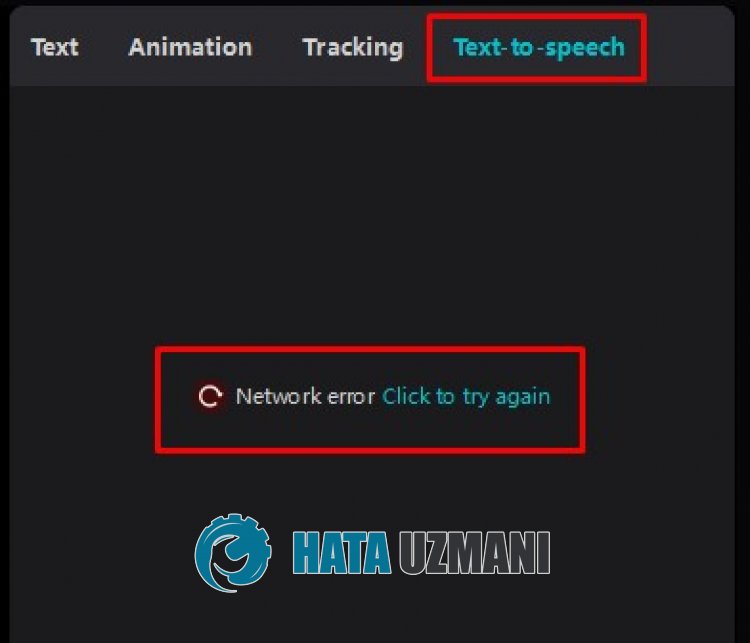
Οι χρήστες CapCut δεν μπορούν να εκτελέσουν την τεχνητή νοημοσύνη, δηλώνοντας ότι αντιμετωπίζουν το πρόβλημα "Σφάλμα δικτύου" όταν ενεργοποιούν την επιλογή μετατροπής κειμένου σε ομιλία μετά την εκτέλεση της εφαρμογής.
Το "Σφάλμα δικτύου" του CapCut παρουσιάζεται λόγω προβλήματος προσωρινής μνήμης ή προβλήματος στο διαδίκτυο εντός της εφαρμογής, εμποδίζοντας την ανάγνωση κειμένου ή τη χρήση άλλων προσθηκών.
Φυσικά, όχι μόνο λόγω αυτού του προβλήματος, οι εργασίες συντήρησης ή τα σφάλματα σε διακομιστές CapCut ενδέχεται να σας κάνουν να αντιμετωπίσετε διάφορα σφάλματα όπως αυτό.
Για αυτόν τον σκοπό, θα σας δώσουμε μερικές προτάσεις για το πώς να διορθώσετε το σφάλμα.
Πώς να διορθώσετε το σφάλμα CapCut Text to Speech Network
Για να διορθώσετε αυτό το σφάλμα, μπορείτε να λύσετε το πρόβλημα ακολουθώντας τις παρακάτω προτάσεις.
1-) Εγκαταστήστε την παλιά έκδοση
Οι χρήστες που αντιμετώπισαν το πρόβλημα "Σφάλμα δικτύου" μετά την ενημέρωση της εφαρμογής δηλώνουν ότι το πρόβλημα εξαφανίστηκε με την εγκατάσταση της παλιάς έκδοσης.
Μπορούμε να εξαλείψουμε το πρόβλημα εγκαθιστώντας την παλιά έκδοση της εφαρμογής.
Για αυτό, μπορείτε να κάνετε λήψη της παλιάς έκδοσης της εφαρμογής CapCut μεταβαίνοντας στον παρακάτω σύνδεσμο.
Μετά τη λήψη της παλιάς έκδοσης, εγκαταστήστε την και ελέγξτε εάν το πρόβλημα παραμένει.
2-) Χρησιμοποιήστε τον διακομιστή Dns Cloudflare
Τα προβλήματα που παρουσιάζονται στον προεπιλεγμένο διακομιστή DNS ενδέχεται να σας κάνουν να αντιμετωπίσετε διάφορα σφάλματα σύνδεσης, όπως αυτό σε ορισμένες εφαρμογές.
Ως εκ τούτου, μπορείτε να εξαλείψετε το πρόβλημα χρησιμοποιώντας τον διακομιστή dns Cloudflare.
- Στην οθόνη Έναρξη αναζήτησης, πληκτρολογήστε "Πίνακας Ελέγχου" και ανοίξτε τον.
- Κάντε κλικ στην επιλογή "Δίκτυο και Διαδίκτυο" στην οθόνη που ανοίγει.
- Στη συνέχεια κάντε κλικ στο "Κέντρο δικτύου και κοινής χρήσης".
- Στη νέα οθόνη που ανοίγει, κάντε κλικ στην επιλογή δίπλα στο "Συνδέσεις".
- Στη συνέχεια κάντε κλικ στο "Ιδιότητες" και κάντε διπλό κλικ στο "Πρωτόκολλο Internet Έκδοση 4 (TCP\IPv4)".
- Καταχωρίστε τον διακομιστή dns της Google που αφήσαμε παρακάτω.
- Προτιμώμενος διακομιστής DNS: 1.0.0.1
- Άλλος διακομιστής DNS: 1.1.1.1
Μετά την ολοκλήρωση αυτής της διαδικασίας, κάντε κλικ στο κουμπί "OK" και προχωρήστε στην επόμενη πρόταση.
3-) Εκκαθάριση προσωρινής μνήμης Internet
Προβλήματα στην κρυφή μνήμη του διαδικτύου ενδέχεται να σας κάνουν να αντιμετωπίσετε διάφορα προβλήματα σύνδεσης όπως αυτό.
Για αυτό, μπορείτε να εξαλείψετε το πρόβλημα εκκαθαρίζοντας την προσωρινή μνήμη του Διαδικτύου και ρυθμίζοντάς την εκ νέου.
- Πληκτρολογήστε "cmd" στην οθόνη Έναρξη αναζήτησης και εκτελέστε το ως διαχειριστής.
- Επικολλήστε τις ακόλουθες γραμμές εντολών στο παράθυρο της γραμμής εντολών που ανοίγει και πατήστε enter.
- ipconfig /renew
- ipconfig /flushdns
- επαναφορά netsh int ipv4
- επαναφορά netsh int ipv6
- netsh winhttp reset proxy
- επαναφορά netsh winsock
- ipconfig /registerdns
Μετά την ολοκλήρωση των γραμμών εντολών, μπορείτε να ελέγξετε εάν το πρόβλημα παραμένει επανεκκινώντας τον υπολογιστή.
4-) Χρησιμοποιήστε την έκδοση Ιστού
Εάν καμία από αυτές τις προτάσεις δεν είναι λύση για εσάς, μπορείτε να εξαλείψετε το πρόβλημα χρησιμοποιώντας την έκδοση web της εφαρμογής CapCut.
Για να το κάνετε αυτό, μεταβείτε στον επίσημο ιστότοπο του CapCut και συνδεθείτε στον λογαριασμό σας.
Κάντε κλικ για πρόσβαση στον ιστότοπο CapCut
Αφού συνδεθείτε στον λογαριασμό σας, δημιουργήστε ένα νέο βίντεο και προσθέστε κείμενο στο βίντεό σας, ελέγχοντάς το κάνοντας κλικ στην επιλογή "Ανάγνωση κειμένου" από το μενού στα δεξιά.
Μετά από αυτήν τη διαδικασία, μπορείτε να ελέγξετε εάν το πρόβλημα παραμένει.
5-) Ελέγξτε τον διακομιστή
Η εργασία συντήρησης ή το σφάλμα διακομιστή σε διακομιστές CapCut θα σας αναγκάσει να αντιμετωπίσετε διάφορα προβλήματα όπως αυτό.
Ως εκ τούτου, ίσως χρειαστεί να ελέγξουμε τους διακομιστές CapCut.
Μπορείτε να ελέγξετε τον διακομιστή CapCut κάνοντας κλικ στον παρακάτω σύνδεσμο.
Εάν υπάρχει κάποιο σφάλμα ή εργασίες συντήρησης στον διακομιστή CapCut, θα πρέπει να περιμένετε να θεραπευθεί.
![Πώς να διορθώσετε το σφάλμα διακομιστή YouTube [400];](https://www.hatauzmani.com/uploads/images/202403/image_380x226_65f1745c66570.jpg)


























